
Hacer una Live Photo en FaceTime en el Mac
Durante una llamada FaceTime de vídeo con una o varias personas, puedes hacer una Live Photo de uno de los participantes para capturar un momento de la llamada. Ambos recibiréis una notificación de que se ha hecho una foto, y la Live Photo irá directamente a tu fototeca. Es posible que quienes participan en la llamada tengan que ajustar sus preferencias de FaceTime para permitir una Live Photo antes de que puedas hacerla. (Consulta los requisitos de Live Photos de FaceTime.)
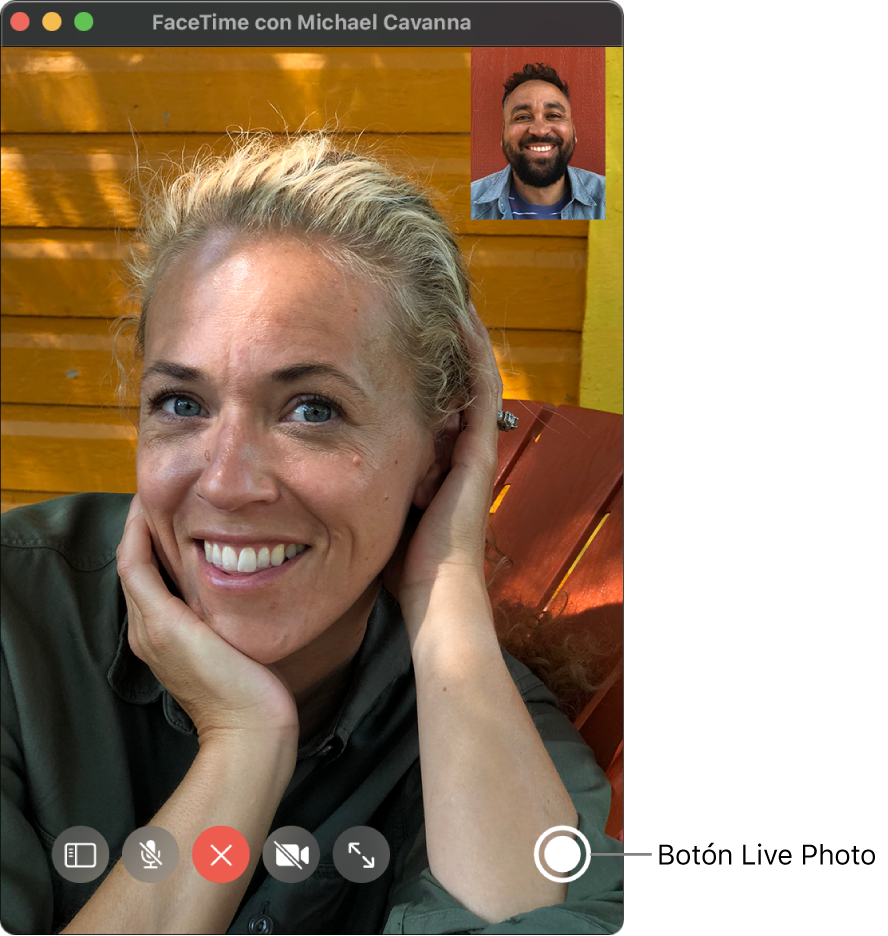
Configurar FaceTime para Live Photos
En la app FaceTime
 del Mac, selecciona FaceTime > Preferencias y, a continuación, haz clic en Ajustes.
del Mac, selecciona FaceTime > Preferencias y, a continuación, haz clic en Ajustes.Marca la casilla “Permitir que se puedan hacer Live Photos durante las llamadas de vídeo”.
Cuando seleccionas esta opción, también permites que otros puedan hacerte una Live Photo.
Configurar Fotos para Live Photos en FaceTime
No es necesario que abras la app Fotos cuando captures una Live Photo, pero sí que tienes que haberla abierto al menos una vez para guardar una foto en la fototeca.
Abre la app Fotos
 en el Mac en caso de que no esté abierta.
en el Mac en caso de que no esté abierta.
Hacer una Live Photo
En la app FaceTime
 del Mac, realiza una de las siguientes operaciones durante una llamada de vídeo:
del Mac, realiza una de las siguientes operaciones durante una llamada de vídeo:En una llamada individual: Selecciona la ventana de FaceTime.
En una llamada en grupo: Haz doble clic en el mosaico de la persona a la que quieras hacerle una Live Photo.
Haz clic en el botón Live Photo
 (o utiliza la Touch Bar).
(o utiliza la Touch Bar).Una notificación te indicará que has hecho una Live Photo. La foto está disponible en la app Fotos.
En la app Fotos
 del Mac, examina y ve fotos para encontrar la Live Photo.
del Mac, examina y ve fotos para encontrar la Live Photo.